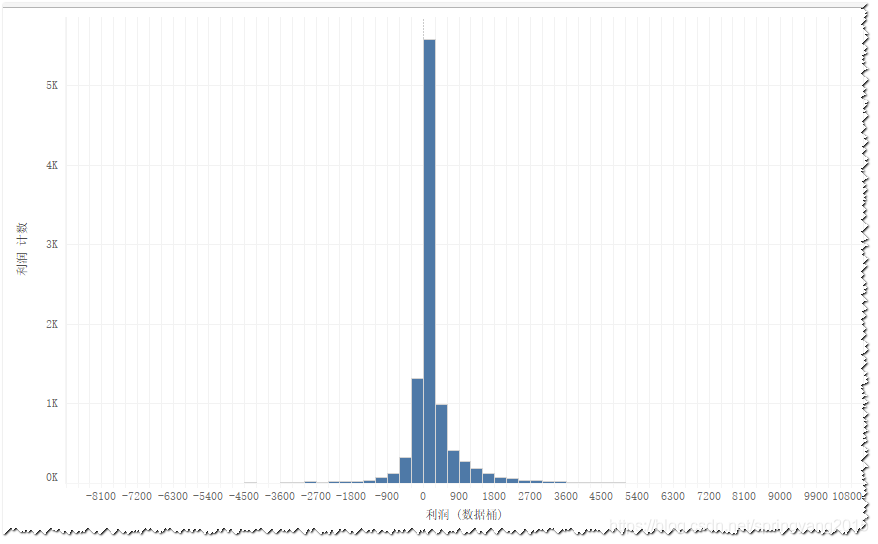直方图,又称质量分布图,它由一系列高度不等的纵向条纹或线段组成,用来表示数据分布的情况。 一般用横轴表示数据类型,纵轴表示分布情况。
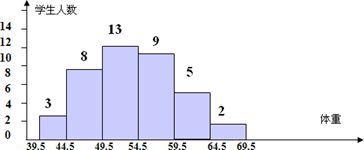
这里使用tableau自带的超市示例,建立产品利润的直方图,用来分析所有产品的利润分布情况。
tableau的“智能显示”中,默认提供了直方图图形,这就使得创建直方图比较简单。
创建直方图的步骤:
- 创建直方图
- 调整直方图参数
创建直方图
这里要创建产品利润的直方图,只需要在度量区选中“利润”字段,再在“智能显示”窗口选择“直方图”即可。
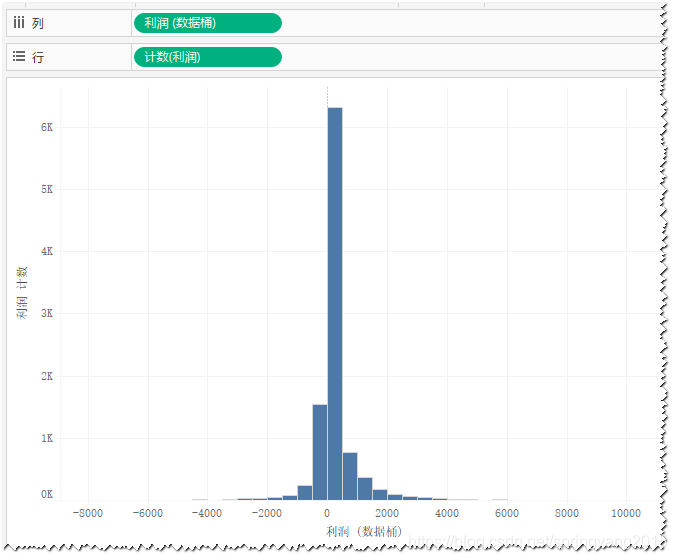
调整直方图参数
通过“智能显示”创建直方图后,tableau会在维度区生成一个以我们选择的度量创建的数据桶,这里就是“利润(数据桶)”。
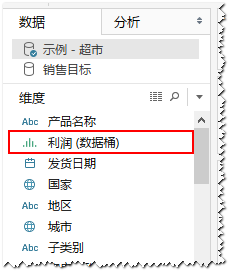
“利润(数据桶)”字段中,定义了直方图的横轴组距,tableau会对基础数据进行测算,自动生成一个它认为比较合适的组距大小。通过对“利润(数据桶)”进行编辑操作,可以进入编辑窗口,这里能够看到“利润(数据桶)”的组距为403。
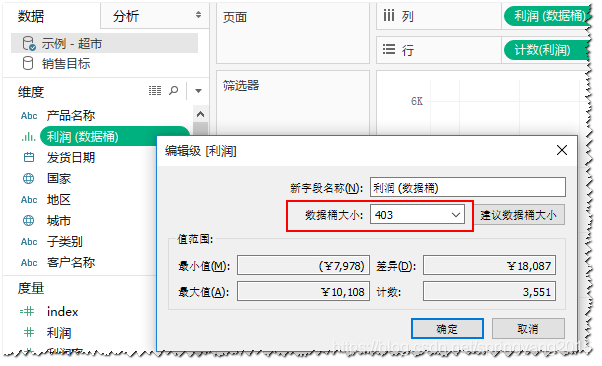
如果觉得403的组距比较大,可以根据分析需要,将上图的组距,即数据桶大小设置为300,或者其他数值,这里设为300。
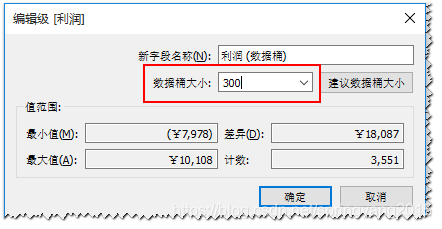
组距设置完成后,视图中的直方图也会跟着变化,由于组距变小,组数则会相应增加,直方图中的柱形宽度也会有所收窄。
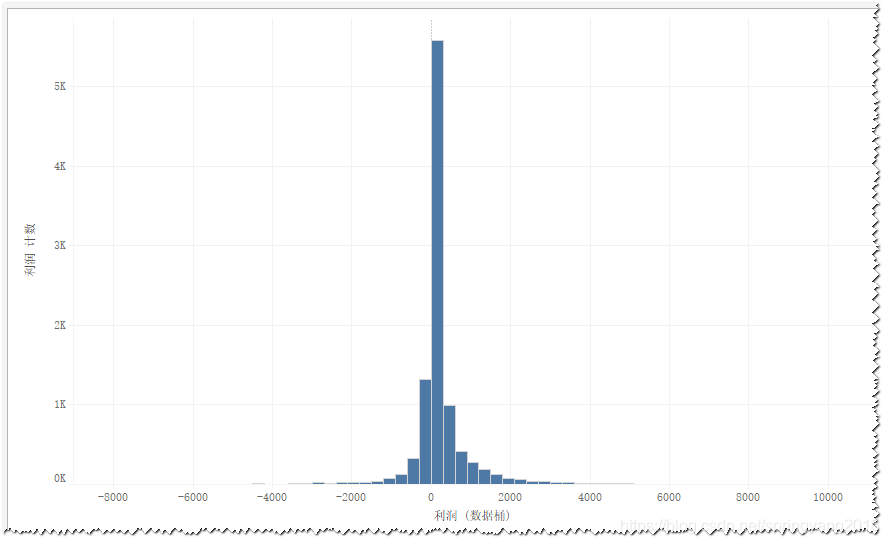
为便于识别组距大小,可以对横坐标轴进行编辑,将刻度线间隔设置为与组距同样大小。
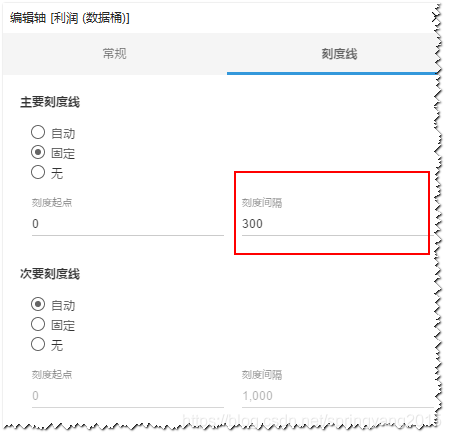
最后,形成如下所示直方图